
Hente/oppdatere et sertifikat fra en SCEP-server
En forespørsel om å utstede sertifikatet som kreves for nøkler generert med maskinen, kan sendes til en SCEP-server (Simple Certificate Enrollment Protocol) som behandler sertifikater. Sertifikater utstedt fra SCEP-serveren registreres automatisk til maskinen. Administrator-rettigheter kreves for å sende en forespørsel om å utstede et sertifikat.
Angi kommunikasjonsinnstillingene for SCEP-serveren
Du kan angi innstillingene for kommunikasjon med SCEP-serveren.
1
Start Fjernkontroll. Starte Fjernkontroll
2
Klikk på [Settings/Registration] på portalsiden. Skjermbildet for Fjernkontroll
3
Klikk på [Device Management]  [Settings for Certificate Issuance Request (SCEP)].
[Settings for Certificate Issuance Request (SCEP)].
 [Settings for Certificate Issuance Request (SCEP)].
[Settings for Certificate Issuance Request (SCEP)].4
Klikk på [Communication Settings].
5
Still inn de påkrevde kommunikasjonsinnstillingene.
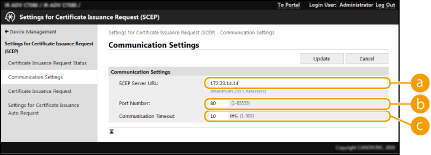
 [SCEP Server URL:]
[SCEP Server URL:]Angi URL-adressen til SCEP-serveren som skal kobles til.
 [Port Number:]
[Port Number:]Angi portnummeret som skal brukes til kommunikasjon med SCEP-serveren.
 [Communication Timeout:]
[Communication Timeout:]Angi tidsavbruddtiden for kommunikasjon med SCEP-serveren. Tilkoblingen avbrytes hvis det ikke er noe svar fra SCEP-serveren i løpet av den angitte tiden.
6
Klikk på [Update].
 |
Innstillingene kan ikke oppdateres når [Enable Timer for Certificate Issuance Auto Request] er valgt. Be om at et sertifikat utstedes på angitt tidspunkt Hvis du vil ha informasjon om SCEP-versjoner som støttes, kan du se Administreringsfunksjoner. |
Be om at et sertifikat utstedes
Du kan manuelt be om at et sertifikat utstedes.
1
Start Fjernkontroll. Starte Fjernkontroll
2
Klikk på [Settings/Registration] på portalsiden. Skjermbildet for Fjernkontroll
3
Klikk på [Device Management]  [Settings for Certificate Issuance Request (SCEP)].
[Settings for Certificate Issuance Request (SCEP)].
 [Settings for Certificate Issuance Request (SCEP)].
[Settings for Certificate Issuance Request (SCEP)].4
Klikk på [Certificate Issuance Request].
5
Angi de påkrevde elementene for å be om at et sertifikat utstedes.
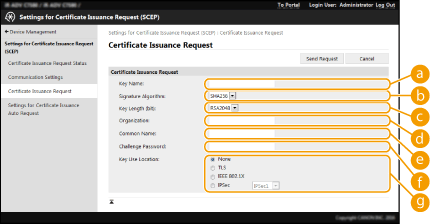
 [Key Name:]
[Key Name:]Skriv inn navnet til nøkkelen. Angi et navn som vil være enkelt å finne når det vises i en liste.
 [Signature Algorithm:]
[Signature Algorithm:]Velg hash-funksjonen som skal brukes for signaturen.
 [Key Length (bit):]
[Key Length (bit):]Velg nøkkellengden.
 [Organization:]
[Organization:]Skriv inn organisasjonsnavnet.
 [Common Name:]
[Common Name:]Skriv inn IP-adressen eller FQDN.
Når du utfører IPPS-utskrift i et Windows-miljø, må du sørge for at du skriver inn maskinens IP-adresse.
En DNS-server kreves for å skrive inn maskinens FQDN. Angi IP-adressen til maskinen hvis en DNS-server ikke brukes.
 [Challenge Password:]
[Challenge Password:]Når et passord angis på SCEP-serversiden, angi utfordringens passord inkludert i forespørselsdataene (PKCS#9) for å be om at et sertifikat utstedes.
 [Key Use Location:]
[Key Use Location:]Velg mottakeren der nøkkelen kommer til å bli brukt. Når [IPSec] er valgt, velger du mottakerens IPSec fra nedtrekkslisten.

Aktiver de ulike funksjonene på forhånd ved valg av noe annet enn [None]. Hvis et sertifikat blir fremskaffet med de ulike funksjonene deaktivert, blir sertifikatet tildelt som mottaker, men de ulike funksjonene blir ikke automatisk aktivert.
6
Klikk på [Send Request].
7
Klikk på [Restart].
 |
En manuell forespørsel om å utstede et sertifikat kan ikke sendes når [Enable Timer for Certificate Issuance Auto Request] er valgt. Be om at et sertifikat utstedes på angitt tidspunkt Informasjonen angitt her er ikke lagret til maskinens lagring. |
Be om at et sertifikat utstedes på angitt tidspunkt
Du kan stille inn for å automatisk be om at et sertifikat skal utstedes på et angitt tidspunkt.
1
Start Fjernkontroll. Starte Fjernkontroll
2
Klikk på [Settings/Registration] på portalsiden. Skjermbildet for Fjernkontroll
3
Klikk på [Device Management]  [Settings for Certificate Issuance Request (SCEP)].
[Settings for Certificate Issuance Request (SCEP)].
 [Settings for Certificate Issuance Request (SCEP)].
[Settings for Certificate Issuance Request (SCEP)].4
Klikk på [Settings for Certificate Issuance Auto Request].
5
Angi de påkrevde elementene for å be om at et sertifikat utstedes.
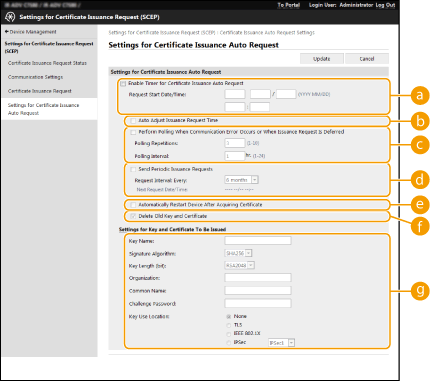
 [Enable Timer for Certificate Issuance Auto Request]
[Enable Timer for Certificate Issuance Auto Request]Velg dette for å automatisk be om at et sertifikat utstedes på et angitt tidspunkt, og angi startdato/-klokkeslettet i [Request Start Date/Time:].
 [Auto Adjust Issuance Request Time]
[Auto Adjust Issuance Request Time]Velg dette for å justere tidspunktet da forespørselen skal sendes. Dette reduseres belastningen på SCEP-serveren når flere flerfunksjonsskrivere sender en forespørsel samtidig. Tidspunktet justeres tilfeldig 1 til 600 sekunder fra tidspunktet angitt i [Request Start Date/Time:].
 [Perform Polling When Communication Error Occurs or When Issuance Request Is Deferred]
[Perform Polling When Communication Error Occurs or When Issuance Request Is Deferred]Velg dette for å sjekke statusen til SCEP-serveren når en kommunikasjonsfeil har oppstått eller når en forespørsel om å utstede et sertifikat venter. Angi antallet avspørringstider og avspørringsintervaller.

I de følgende tilfellene utføres ikke avspørring og en feil oppstår.
Når maskinen har overskredet grensen for antall nøkler og sertifikater den kan ha
Når en feil er inkludert i de hentede responsdataene
Når en feil oppstår på SCEP-serversiden
 [Send Periodic Issuance Requests]
[Send Periodic Issuance Requests]Velg dette for å periodisk sende en automatisk forespørsel om at et sertifikat skal utstedes, og angi intervallet i [Request Interval: Every:].
Når en automatisk forespørsel om at et sertifikat skal utstedes, utføres, vises neste dato/klokkeslett en forespørsel skal utstedes i [Next Request Date/Time:].
 [Automatically Restart Device After Acquiring Certificate]
[Automatically Restart Device After Acquiring Certificate]Velg dette for å starte maskinen på nytt etter at sertifikatet er hentet.

Maskinen startes på nytt selv under importering/eksportering av bunker.
 [Delete Old Key and Certificate]
[Delete Old Key and Certificate]Velg dette for å overskrive den gamle nøkkelen og sertifikatet.

Nøkkelen og sertifikatet med den samme mottakeren for bruk overskrives.
Standardnøkkelen overskrives ikke.
 [Settings for Key and Certificate To Be Issued]
[Settings for Key and Certificate To Be Issued]Skriv inn informasjonen som nøkkelen skal generere. Hvis du vil ha informasjon om innstillingene, kan du se trinn 5 av Be om at et sertifikat utstedes.
6
Klikk på [Update].
Kontrollere statusen til forespørselen om at et sertifikat utstedes
Det forespurte og utstedte sertifikatet basert på CSR-en, registreres i nøkkelen.
Start Fjernkontroll  klikk på [Settings/Registration]
klikk på [Settings/Registration]  [Device Management]
[Device Management]  [Certificate Issuance Request Status].
[Certificate Issuance Request Status].
 klikk på [Settings/Registration]
klikk på [Settings/Registration]  [Device Management]
[Device Management]  [Certificate Issuance Request Status].
[Certificate Issuance Request Status].De følgende statusene vises i [Status].
[To Be Processed]: Den neste datoen/klokkeslettet en forespørsel skal utstedes, vises i [Request Date/Time].
[Processing...]: Avspørring utføres.
[Error]: En feil, for eksempel en kommunikasjonsfeil eller øvre grense for nøkkel er overskredet, har oppstått.
[Successful]: Datoen/klokkeslettet sertifikatet ble utstedt, vises i [Request Date/Time].
Informasjonen som vises i [Details] under [Error], angis nedenfor.
[Details] | Årsak |
Deferred | Ventende status ble returnert fra SCEP-serveren. |
Key and Certificate Registration Limit Error | Grensen for antall nøkler og sertifikater som kan registreres i maskinen, ble nådd. |
Communication Error (TOP ERROR) | Tilkobling til SCEP-serveren mislyktes / tidsavbrudd i kommunikasjonen |
Communication Error (TOP ERROR <HTTP-statuskode>) | Det oppstod en HTTP-feil. |
Communication Error (SCEP ERROR Fail Info 0) | Ukjent algoritme eller algoritme som ikke støttes. |
Communication Error (SCEP ERROR Fail Info 1) | Integritetskontroll (signaturkontroll av CMS-melding) mislyktes. |
Communication Error (SCEP ERROR Fail Info 2) | Transaksjon ikke tillatt eller støttes ikke. |
Communication Error (SCEP ERROR Fail Info 3) | Attributtet signingTime fra CMS authenticatedAttributes var ikke tilstrekkelig nær systemtiden. |
Communication Error (SCEP ERROR Fail Info 4) | Intet sertifikat som stemte med de oppgitte kriteriene, kunne identifiseres. |
 |
Historikk for de siste 20 sertifikatene vises. Når antallet sertifikater overskrider 20, overskrives den eldste informasjonen. Denne innstillingen kan importeres/eksporteres med modeller som støtter importering av bunker for denne innstillingen. Importere/eksportere innstillingsdata Når du utfører eksportering av bunker, er denne innstillingen inkludert i [Settings/Registration Basic Information]. Importere/eksportere alle innstillinger |